显卡是计算机的重要组成部分,有个形象的比喻驱动就像电脑革新一样。随着硬件的改变,软件也需要更新来适应新的电脑。很多计算机用户不知道怎么对显卡进行更新,下面我就分享具体的操作方法。
【 tulaoshi.com - 显卡 】
首先在桌面的的“计算机”上点击鼠标右键,然后选择“设备管理器”如下图:
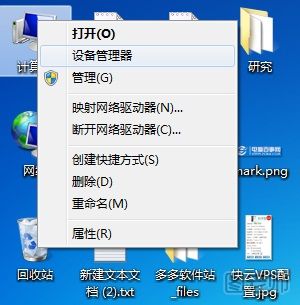
进入设备管理器之后,我们即可找到显示适配器(显卡)里边即可找到显卡,然后我们在显卡名称上选择单击鼠标右键,选择“属性”,如下图:
(本文来源于图老师网站,更多请访问http://www.tulaoshi.com/xianka/)
最后进入显卡属性中,我们切换到“驱动程序”菜单下即可看到显卡驱动版本了,如下图:

如果显卡驱动版本过低,我们可以到对应的显卡官网下载最新相关型号显卡最新驱动,然后在上图的地步选择“更新驱动程序”然后选择我们下载的即可开始更新了,当然也可以选择自动检测更新。

除了以上最基本的看显卡驱动版本方法外,我们还可以借助一些软件查看显卡驱动,比如我们可以使用驱动人生6软件查看显卡驱动版本,这里比较建议大家使用驱动人生6,驱动人生6是一款强大的电脑硬件驱动检测以及管理软件,并且非常方便硬件驱动升级。
(本文来源于图老师网站,更多请访问http://www.tulaoshi.com/xianka/)
微信公众号搜索“图老师”或者“tulaoshi_com”加关注,每天最新的美食、健康、育儿、美妆、美容、手工DIY等教程让你一手全掌握。推荐关注!【微信扫描下图可直接关注】

来源:http://www.tulaoshi.com/n/20160817/2586787.html